Слишком мало виртуальной памяти
Начну издалека.
В компьютере присутствуют 2 вида памяти — это Оперативная и Физическая.
Оперативная — находится в планках Оперативной памяти на материнской плате. От её объема зависит быстродействие компьютера (чем больше, тем быстрее). В «оперативке» происходят всяческие процессы, нужные для работы Операционной Системы (ОС) и к которым нужно иметь быстрый доступ (оперативный). На этом хватит маленького ознакомления с ней.
Физическая — находится в жестком диске. Подразумевается как место, отведенное файлам ОС и Вашим личным (фото, видео, программы и т.п.).
Но здесь есть небольшой нюанс. Компьютеры, на которых установлена ОС Windows, используют для своих целей Виртуальную память.
Виртуальная память — это своеобразный симбиоз Оперативной и Физической памяти. Когда в оперативной памяти становится мало места, а системе нужно функционировать, она обращается к физической памяти и проделывает с ней те же операции, что и с оперативной. Сложно объяснил? Тогда попроще.
При установке Windows создается Файл подкачки, который находится в системном диске (где установлена ОС) и имеет название pagefile.sys (он скрытый и системный).
Вот к нему и обращается ОС, когда в «оперативке» не хватает памяти. В принципе можно сказать что в этом файле и сосредоточена вся Виртуальная память.
Обычно такой недостаток памяти системой оповещается в подобном окне:


Это означает то, что Виртуальная память, а именно размер файла подкачки слишком мал для выполнения всех операций.
Обычно такое происходит со временем, когда Вы устанавливаете всё больше и больше программ, а они занимают всё больше физического места и процессов тоже становится больше, а они в свою очередь занимают больше оперативной памяти. Что в итоге приводит к малому объему виртуальной памяти.
Кстати, подобное явление так же можно отнести к признакам торможения и зависания компьютера.
Установить нужный размер Виртуальной памяти (файла подкачки) можно следующим образом:
В Windows XP: ПКМ по “Мой компьютер” – “Свойства” – вкладка “Дополнительно” – “Быстродействие” – “Параметры”


В Windows 7: ПКМ по “Компьютер” – “Свойства” – слева выбираем “Дополнительные параметры системы” – вкладка “Дополнительно” – “Быстродействие” – “Параметры” – “Дополнительно” – “Виртуальная память” – “Изменить”.
В конечном счёте окошко будет таким:

Вот здесь и нужно изменять. Обычно лучше увеличить данный размер.
Отмечу лишь что нужно уделить больше внимания на Дополнительные советы по оптимизации файла подкачки.
Как проверить, сколько памяти в телефоне
Начнем с банального. Как-то раз мне сказали, что в телефоне кончилась память и не получается сделать фото. При этом уверяли, что реально память точно не могла кончиться. Естественно, я решил проверить и оказалось, что все хранилище было забито видео, автосохранениями из WhatsApp и тому подобным. Чтобы проверить, действительно ли в телефоне нет свободного места, надо просто зайти в настройки и проверить, что там хранится.
Для этого откройте настройки телефона и пролистайте до пункта ”Память”. Открыв его, можно сразу увидеть все, что относится к хранилищу, включая тип файлов, которые занимают место, общий объем накопителя и свободное место.

Тут можно посмотреть объем свободной памяти.
В некоторых смартфонах раздел находится в одном из пунктов. Например, в последних версиях Samsung его спрятали в ”Обслуживание устройства”. Проще будет найти его поиском по настройкам. Просто напишите в строке поиска ”Память” и получите то, что вам нужно.
Приложения из закона о российском софте сливают ваши данные за рубеж
Решение с помощью «Acronis Disk Director»
Чтобы отформатировать неразмеченную область или присоединить её к другому логическому диску необходимо преобразовать загрузочную запись из динамической в базовую (если этого ещё не сделано).
Запускаем утилиту и выделяем нужный физический диск. В левом меню выбираем преобразование в базовый («Convert to basic»).
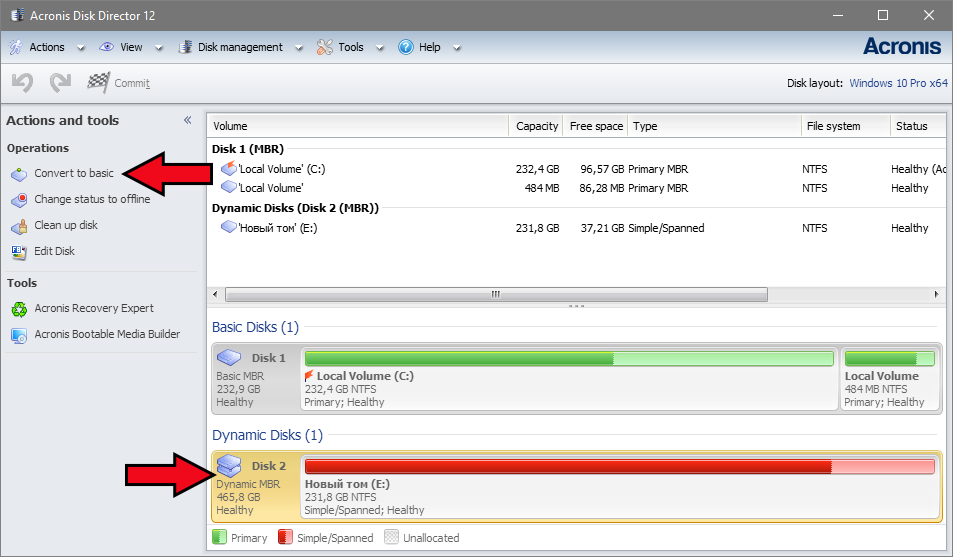
Теперь доступны операции с не размеченной областью. Для создания нового тома выделяем область и нажимаем «Create volume». Для присоединения свободного места к существующему тому, выделяем его и выбираем «Resize volume».
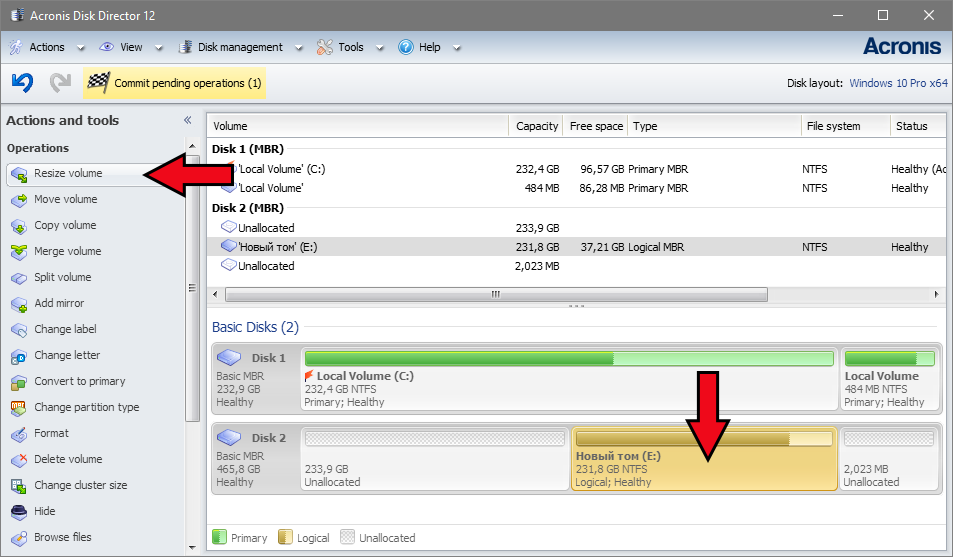
Ползунком устанавливаем новый размер тома.
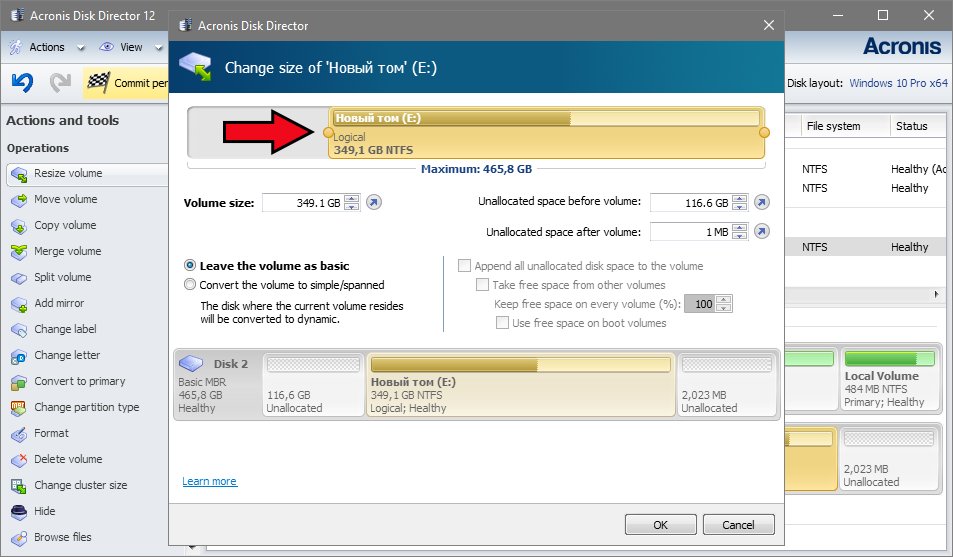
Осталось применить сделанные действия к физическому диску. Нажимаем кнопку «Commit pending operations» под верхним меню.
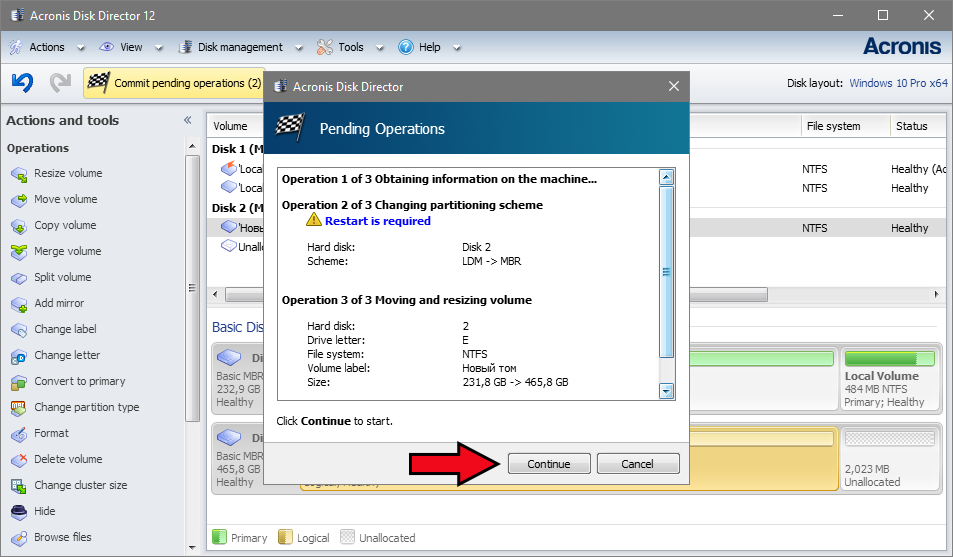
В теории эти манипуляции сохраняют файлы на существующих разделах. Но на практике возникают ситуации, которые могут привести к ошибкам. Пользователям без знаний в этой области следует предварительно позаботиться о резервной копии важной информации.
Заключение
А теперь нужно подвести итоги и сделать соответствующие выводы. Если Гугл Хрому не хватает оперативной памяти для загрузки страницы, то для этого есть определенные причины. Выделять из них основную и применять исключительно один способ не представляется возможным.
Поэтому придется пробовать все вышеописанные варианты. В данном материале представлены самые действенные. Если один метод не помог, то какой-нибудь другой точно поможет. Нужно просто попробовать их все.
Очень важно выполнять все в строгом соответствии с инструкцией. Иначе можно усугубить ситуацию. В целом, в данных инструкциях ничего сложного нет. И с их помощью вы точно решите проблему с веб-обозревателем Гугл Хром.
Используйте 64-разрядную ОС для стабильной работы Фотошопа
Ещё одним (и довольно кардинальным) решением проблемы «Не хватает RAM в Фотошопе» является установка на ваш ПК 64-битной версии ОС Виндовс , поддерживающей оперативную память более 4 гигабайт . Если на вашем ПК установлено более 4 гигабайт ОЗУ, задействование 64-битной ОС позволит получить доступ ко всему объёму имеющейся на вашем ПК памяти, существенно расширив возможности вашей системы.
Ошибка «Не хватает оперативной памяти RAM» в редакторе Photoshop часто возникает после установки одного из системных обновлений ОС Виндовс. Для решения возникшей проблемы рекомендуется прежде всего проверить настройки самого редактора, предоставив ему доступ к 90% ОЗУ. Наиболее же эффективным решением проблемы является редактирование системного реестра – в большинстве случаев данный вариант позволяет решить проблему недостатка памяти в Фотошопе на пользовательских ПК.











